2023-07-12 298
许多新手小白还不熟悉鲁大师这款软件,使用时还不会检测电脑屏幕坏点,其实很简单的,这里小编就分享了关于鲁大师检测电脑屏幕坏点的简单教程,希望对你们有所帮助哦。
首先打开鲁大师后,点击“屏幕检测”如图红色圈内所示。
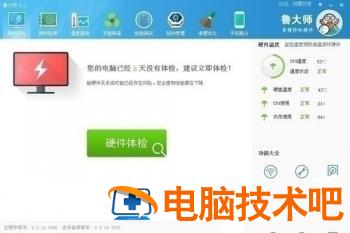
下面鲁大师会给你全屏一个页面,点击“开始检测”接下来屏幕会进入纯色状态。

现在大家看到的就是蓝色纯色,要仔细观察,如果有坏点的话就会发现在屏幕上有个小小亮点,而且这个亮点不是蓝色的。

接下来还有绿色纯色、红色纯色等色调,大家挨着看一下。一般亮点都是非常容易被发现的。


最后检测完成后,鲁大师还会自动给你显示器一个评价,最好的是极品显示器。

上文就讲解了鲁大师检测电脑屏幕坏点的操作流程,希望有需要的朋友都来学习哦。
原文链接:https://000nw.com/17291.html
=========================================
https://000nw.com/ 为 “电脑技术吧” 唯一官方服务平台,请勿相信其他任何渠道。
系统教程 2023-07-23
电脑技术 2023-07-23
应用技巧 2023-07-23
系统教程 2023-07-23
系统教程 2023-07-23
软件办公 2023-07-11
软件办公 2023-07-11
软件办公 2023-07-12
软件办公 2023-07-12
软件办公 2023-07-12
扫码二维码
获取最新动态
